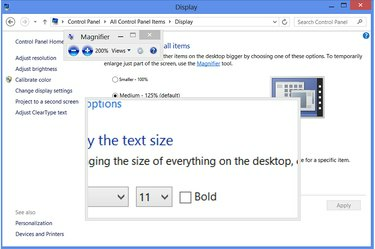
Kaca pembesar berjalan di atas hampir semua program, kecuali aplikasi layar penuh seperti beberapa game.
Kredit Gambar: Gambar milik Microsoft
Ketika dokumen Word memiliki teks kecil, penyesuaian cepat ke ukuran font membuat dokumen dapat dibaca. Namun, program lain tidak selalu memiliki ukuran font yang dapat disesuaikan. Sebagai solusinya, Windows 8 menyertakan alat Magnifier untuk memperbesar bagian mana pun dari layar Anda. Windows juga menawarkan pengaturan ukuran teks untuk menyesuaikan ukuran font sistem. Saat berada di Web, browser Web Anda memiliki opsi zoom sendiri untuk memperbesar konten situs web.
Perbesar Teks Sistem
Langkah 1

Buka Panel Kontrol Personalisasi.
Kredit Gambar: Gambar milik Microsoft
Klik kanan pada desktop Windows dan pilih "Personalisasi."
Video Hari Ini
Langkah 2

Buka Panel Kontrol Tampilan.
Kredit Gambar: Gambar milik Microsoft
Klik "Tampilkan" untuk buka Panel Kontrol Tampilan. Sebagai jalan pintas untuk mencapai titik ini, tekan "Windows-W" dan cari "Display" di UI Modern.
Langkah 3
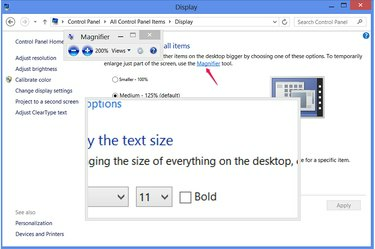
Jalankan Kaca Pembesar.
Kredit Gambar: Gambar milik Microsoft
Klik "Magnifier" untuk membuka lensa pembesaran. Saat Anda menggerakkan mouse di sekitar layar, lensa memperbesar area di sekitar kursor. Untuk memperbesar atau memperkecil, klik tombol plus dan minus di program Magnifier atau gunakan pintasan "Windows-Plus" dan "Windows-Minus." Anda juga dapat meluncurkan Magnifier dari dalam program lain dengan jalan pintas "Windows-Equals." Tekan "Windows-Esc" untuk keluar dari Kaca Pembesar.
Langkah 4

Ubah ukuran semua konten layar.
Kredit Gambar: Gambar milik Microsoft
Ubah pengaturan ukuran di Panel Kontrol Tampilan ke memperluas atau mengecilkan semua bagian antarmuka Windows. Untuk memilih ukuran tertentu selain 100, 125 atau 150 persen, klik "Opsi Ukuran Kustom" dan seret penggaris ke kiri atau kanan. Menerapkan perubahan pada pengaturan ini membuat Anda keluar dari Windows untuk sementara, yang menutup semua program, jadi coba gunakan Kaca Pembesar jika memungkinkan.
Langkah 5
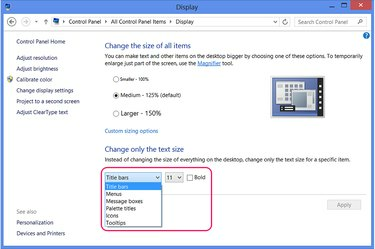
Ubah elemen jendela individual.
Kredit Gambar: Gambar milik Microsoft
Pilih komponen Windows di Ubah hanya ukuran teks bagian dan pilih ukuran baru untuk mengubah ukuran bagian individual dari sistem, seperti bilah judul jendela. Mengubah opsi ini tidak bukan mengeluarkan Anda dari Windows.
Ubah Ukuran Dokumen atau Teks Web
Langkah 1

Perbesar teks dokumen Office.
Kredit Gambar: Gambar milik Microsoft
Pilih rentang teks dalam dokumen Word atau dokumen Office lainnya dan pilih ukuran teks baru dari menu tarik-turun pada tab Beranda untuk memperbesar teks. Secara default, Word 2013 menggunakan Calibri 11 poin. Untuk memperbesar dokumen tanpa mengubah ukuran fontnya, gunakan penggeser zoom di sudut kanan bawah program.
Langkah 2
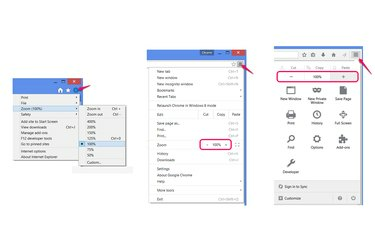
Memperbesar situs web.
Kredit Gambar: Gambar milik Microsoft, Mozilla dan Google
Tekan "Ctrl-Plus" dan "Ctrl-Minus" untuk memperbesar dan memperkecil halaman Web di Internet Explorer, Firefox atau Chrome. Atau, buka menu browser Anda dan klik ikon plus dan minus (di Chrome dan Firefox) atau pilih "Zoom" (di Internet Explorer).
Langkah 3
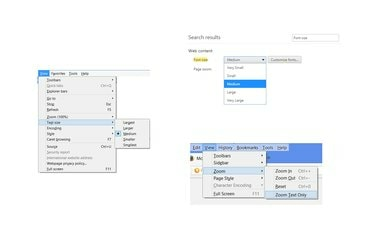
Sesuaikan ukuran teks saja.
Kredit Gambar: Gambar milik Microsoft, Mozilla dan Google
Tekan "Alt-V" di Internet Explorer dan pilih "Ukuran Teks" untuk memilih ukuran teks baru tanpa memperbesar konten Web lain, seperti gambar.
Di Firefox, tekan "Alt-V," pilih "Zoom" dan klik "Hanya Teks Zoom" untuk menerapkan pengaturan zoom ke teks saja.
Di Chrome, buka pengaturan, cari pengaturan untuk "ukuran font" dan pilih ukuran baru dari menu tarik-turun.
Tip
Memperbesar dan menyesuaikan ukuran teks di situs web tidak selalu berhasil dan dapat menyebabkan halaman ditampilkan dengan tidak benar. Jika opsi zoom browser Anda tidak berfungsi dengan baik, gunakan Windows Magnifier sebagai gantinya.
Kaca pembesar bekerja bahkan di Windows 8 Modern UI -- gunakan pintasan "Windows-Equals" untuk membukanya dari dalam aplikasi.
Peringatan
Mengubah pengaturan ukuran antarmuka Windows dari persentase default akan mengatur ulang setiap perubahan ukuran teks yang dibuat di bagian "Ubah hanya ukuran teks" pada Panel Kontrol Tampilan.



